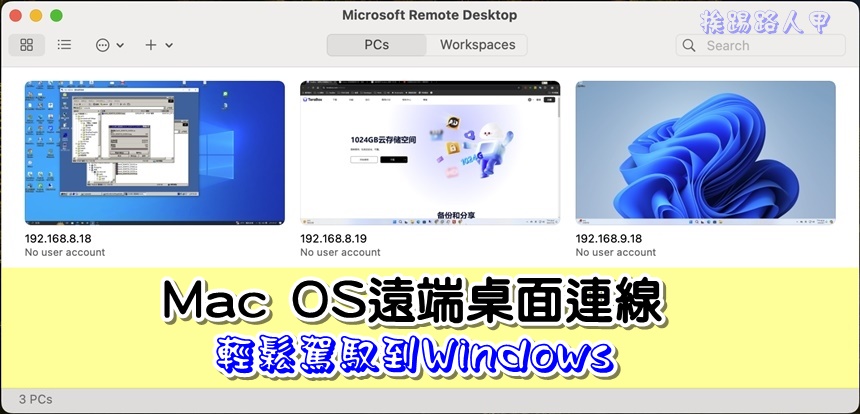iPhone/iPad強烈推薦必裝的Air Video(上)
iPad 2入手也很久了,卻一直把它當成玩具看待,之前在Android系統上曾發表一套優質的個人雲端電影院 Qloud Video,似乎忘記了iPhone殺手級的Air Video軟體,甚至購入了iPad2後也遲遲未對Air Video動心,或許使用ES文件瀏覽器來整合雲端媒體櫃串流能力讓我遺忘了Air Video的存在,Air Video是一款線上觀看影片的軟體,不管那種影片格式均不需要轉檔就可直接播放,與之前造成熱烈討論的Orb相當類似,但畫質可是好太多了,就讓我們來細細品嘗這套iOS上的巨星。

由於Air Video是透過網路來播放遠端電腦內的影片,所以處理的中心在遠端的PC上,因此網路的品質不可以太差外,遠端的PC效能亦也不能太低,不然高畫質影片會造成LAG,由此可知Air Video並不是一套很單純的播放軟體而已,而是由遠端的Air Video Server與前端的Air Video Playe所組成配對的,Air Video Server是安裝在想要分享影片的PC電腦上,就是讓您的電腦搖身一變成影音串流伺服器主機,Air Video Playe是安裝在前端的iPhone或iPAD上,不想坐在電腦前觀看影片,選擇Air Video絕對不會後悔。
【程式名稱】: Air Video
【程式版本】: V 2.4.10
【支援語言】: 英文
【官方網頁】: http://www.inmethod.com/air-video/index.html
【測試環境】: Windows 7 64 位元與iPAD2
【PC端Air VVideo Server】: https://s3.amazonaws.com/AirVideo/Setup243.exe
【iTunes 網頁-Air Video Player】: http://goo.gl/WCNj
【iTunes 免費版-Air Video Player】: http://goo.gl/SS1UM
PC上安裝 Air Video Server
▼想要任何時間、地點欣賞影片,無線網路與伺服器是必備的條件,Air Video分成兩部分,一是伺服器端的 Air Video server 軟體,一是iphone或iPad前端Air Video Player 播放軟體,要讓手機享有串流視訊(stream videos)的播放,安裝伺服器端的Air Video server軟體是首要條件,請至官方網站網頁點選Windwos的服器端軟體下載。

▼下載Setup243.exe檔後,執行安裝出現如下視窗,選按「Next」。

▼你可以改變安裝的目錄,我使用預設目錄所以選按「Next」。

▼因「Run Air Video Server 2..4.3」有勾選,選按「Finish」會自動執行Air Video Server 程式。

▼Air Video Server 執行後會自動啟動服務,首先要先設定分享的目錄,你可以按下「Add Disk Folder」來選擇想要分享的資料夾,例如我選擇了兩個分享目錄如下圖。

▼Air video Server 也支援含字幕的影片,想要影片中顯示正確的中文字幕,請切換到「Subtitles」分頁上,在「Subtitle Font」上指定「微軟正黑體」,「Default Encoding」設定「Chinese Traditional(Windows)」,下方的Perferred Languages的第一順位選擇「Chinese」。

▼接著切換到「Settings」分頁,勾選「Require Password」帶出一個密碼視窗,輸入密碼來防止任何人進入,接著按下左上的「Stop Server」後會變成「Start Server」,再按一次來重新啟動。

iPad與iPhone前端的Air Video Player安裝與使用
目前家中還是以HTPC為主,自從有了iPAD與Air Video後,透過家中WiFi無線的能力,可以不用在客廳螢幕或電腦前看影片,有了iPad+Air Video就可以到處帶著跑,雖然我的iPAD2僅是WiFi版,但可以透過我的Desire HD WiFi無線基地台上網,實現了行動電影院的夢想,未來將會購入HDMI傳輸線,屆時只要有支援HDMI大螢幕的LCD,那我的行動電影院就變大了。
▼到App Store上尋找 "Air video" 後下載並安裝執行,免費版好像有設定路徑與檔案數量大小的限制,如果不錯還是建議購買付費版。

▼一開始進入畫面沒有任何伺服器可以運用,所以選擇一個可用的Air Video Server來加入,按下左上的加號來尋找與選擇伺服器。

▼結果馬上測出區域網路上安裝有的Air Video Server的PC,選擇進入看看。

▼輸入在PC端上Air Video Server時設定的密碼,按下〔Confirm〕。

▼此時會看到PC伺服端Air Video Server上設定分享的目錄,點選目錄進入就可看到左邊列出的影片檔案清單,點選影片名稱即可播放於右邊的顯示區,接著再按下〔Play with Live Conversion」即可播放。

▼在播放中在畫面上觸碰一下會在上方與下方帶出滑動桿、暫停、快轉與放大鈕。

▼下圖是按下放大至全螢幕的畫面,假如你的影片的字幕出現如下紅色框,表示之前在PC端Air Video Server軟體上設定「Subtitles」分頁有問題,請仔細對照之前的設定即可恢復正常的中文字幕。

▼假如在播放的時候會一陣子有等待下載的Lag情形出現,PC端的硬體設備與網路狀況都一一的排除了,仍然久久會發生不順的狀況,這個問題一直困擾我好久,找了相關的文章發現網路上有篇「大量傳送卸載 V2」(Large Send Offload v2)」的調整設定,預設值是開啟,也就是可以降低CPU的負擔,記得很久以前為了降低CPU的負擔,都會特別指定購買3COM的網路卡,不曉得是否我使用主機板內建網路卡的關係,挨踢路人甲關閉此功能後,我的iPad2使用Aid Video再也沒也Lag過哦!
其實某些線上遊戲斷線或大量檔案拷貝效率不佳的問題,都可以從這個設定得到改善,同樣的Air Video遇到莫名的Lag問題,網路論壇上也都建議關閉此功能,大部分都可以得到改善。請打開【控制台】→【硬體和音效】→【裝置管理員】→【網路介面卡】內選擇目前連接的網路卡裝置名稱,按下滑鼠右鍵選擇「內容」,切換至「進階」分頁上選擇「大量傳送卸載 V2」,將其功能「關閉」,重新啟動PC端的Air Video Server,再試試看你的裝置上Air Video 的播放,呵呵!我的iPad2與iPod從此沒有Lag過哦!

▼檔案列表清單下方有二個很特別的〔Options〕與〔Expand〕按鈕,按下〔Options〕可以設定檔案清單的排序方式,如依檔名或時間排序,也可正向或是反向的排序,而「AutoPlay Next File」是當播放完後是否要自動播放下一個,確定後按下〔Done〕即可依你的需求來改變,想要回復原先預設的狀況,只要點選「Save as Default」即可。那麼〔Expand〕是做什麼用的呢?主要是將檔案清單的版面拉寬,對於長檔名的顯示能顯示得更清楚。

▼按下左上方的〔Global Settings〕,進入 Air Video Player的整體設定,解析度的調整iPad2為1024*768、iPhone4是960×640、iPhons 3G/3GS是480×320,「Quallty for Offline Conversion」是個品質的設定,當你轉檔時百分比越大其轉出的品質當然越好,「Always play videos full screen」是否要自動以全螢幕方式播放。

待續~~
iPhone/iPAD強烈推薦必裝的Air Video(下)